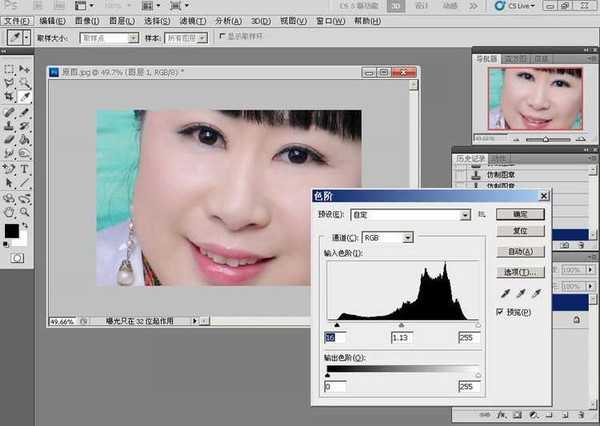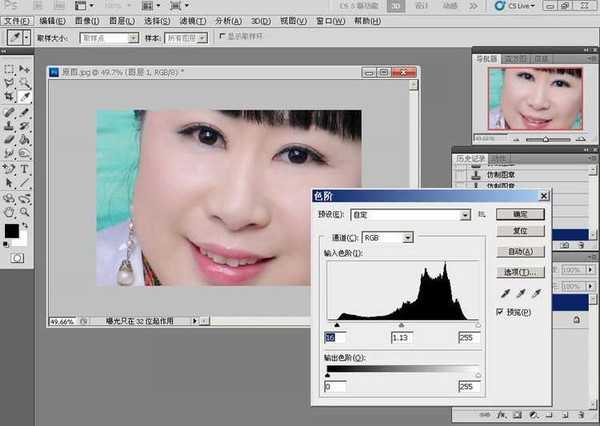站长资源平面设计
PS利用仿制图章工具为人像去眼袋
简介1、原图和完成图: 2、打开原图:并复制一层,在复制层上操作,并且今后要养成这样的习惯,复制图层可以使用快捷键ctrl+j 2、使用仿制图章工具,选取眼袋处相近图层,对眼袋处涂抹,至眼袋消失,且尽量平滑,仿制图章可选取一定的流量,不必使用默认的100%,要根据图的要求,以保证仿制笔划过以后不至于
1、原图和完成图: